笔记本一键重装系统win10 一键重装系统win10教程
哈喽,大家好,我是你们的小编,今天跟大家讲解笔记本电脑可以一键重装win10吗?当然可以,有许多一键装机工具可以帮助用户实现这一目标,如本站打造的免费装机工具。这些工具通常会自动检测当前电脑的系统环境,并在用户选择所需系统后,自动完成系统的下载和安装过程。下面一起来看看一键重装win10的方法吧!
一、下载工具
好用且免费的装机工具:在线电脑重装系统软件(点击红字下载)
二、注意事项
1、重装系统将格式化系统盘(默认C盘),为防止丢失重要文件,请做好备份工作。
2、关闭所有杀毒软件,以避免在重装过程中造成干扰或拦截导致重装失败。
3、在重装系统过程中,请勿随意中断操作,以免导致系统损坏。
三、重装系统具体操作
1、打开装系统软件后,出现以下提示,需要您暂时关闭防火墙和杀毒软件,以确保工具能够为顺利执行重装系统功能。
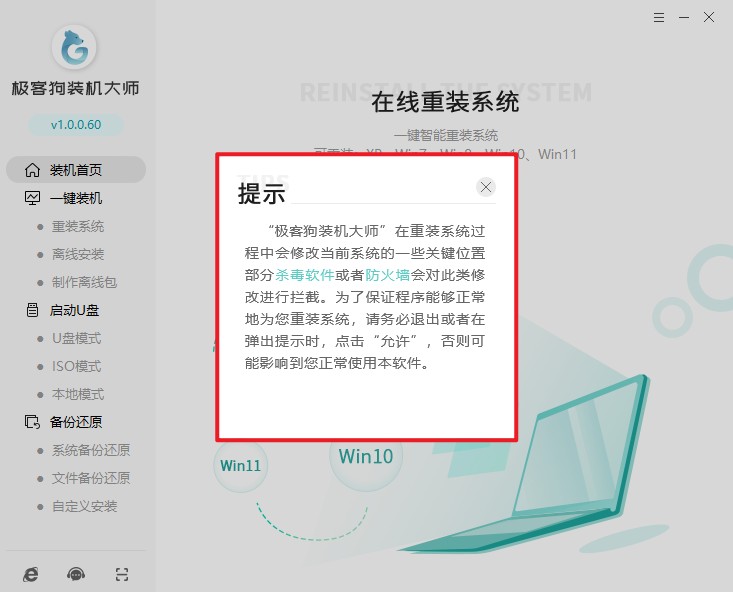
2、在装系统软件主页面中,点击“立即重装”。
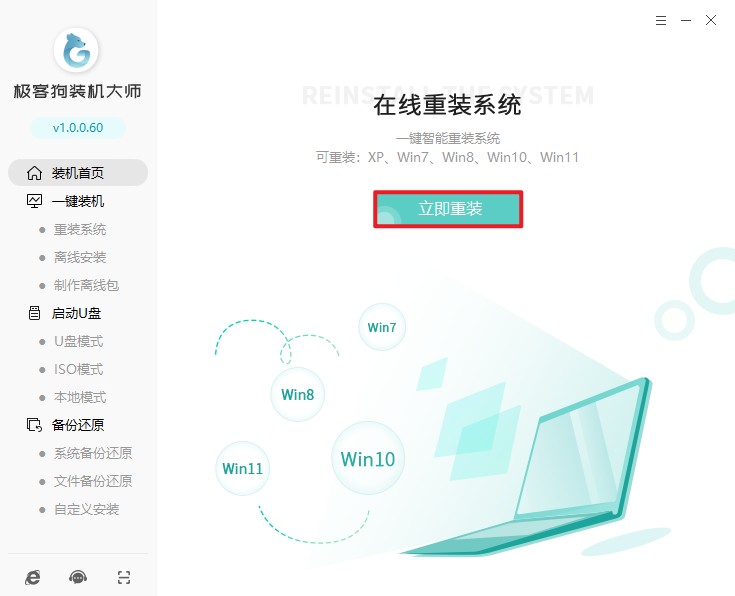
3、装系统软件提供了丰富的windows版本,请选择你需要的安装。
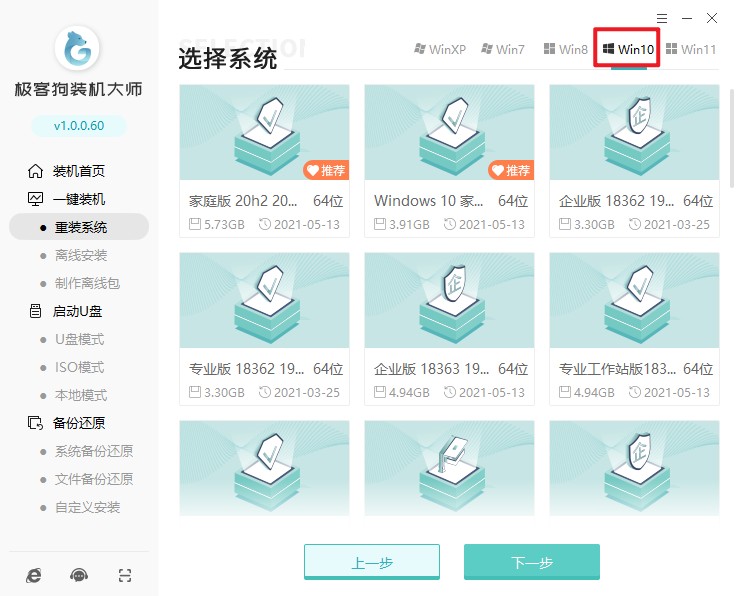
4、这些软件将默认安装进系统,如果有不想要的软件,需要点击取消勾选。
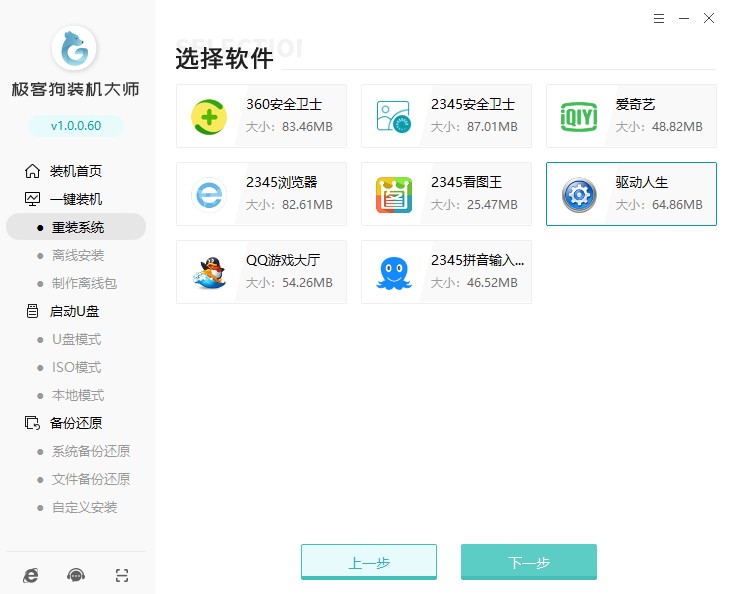
5、在开始安装系统前,请按照软件提示,备份重要文件,以免因重装系统而丢失!
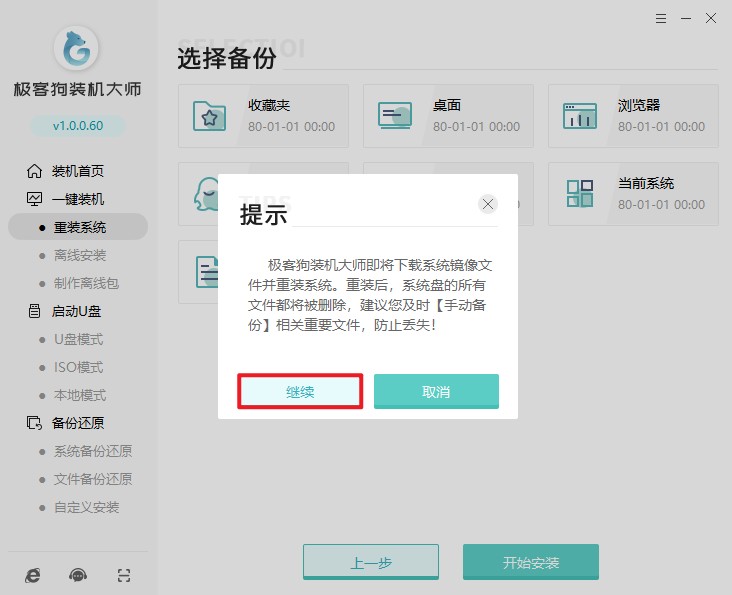
6、完成以上操作后,接下来执行开始安装,等待资源下载完毕。

7、工具进入安装部署环节,完成后,等待电脑自动重启。
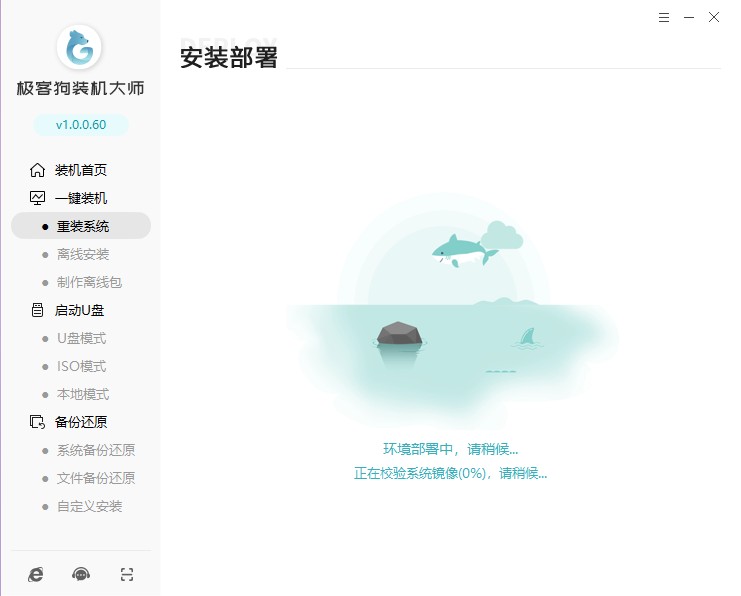
8、重启时,如果出现以下页面,无需操作,默认进入PE即可。
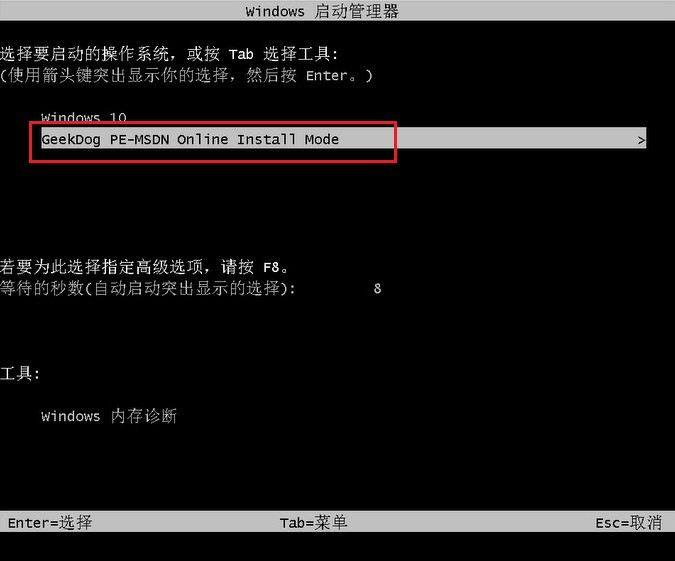
9、进入pe后,等到桌面加载出来,工具会自动打开并安装系统,只需要耐心等待安装完成就好啦。
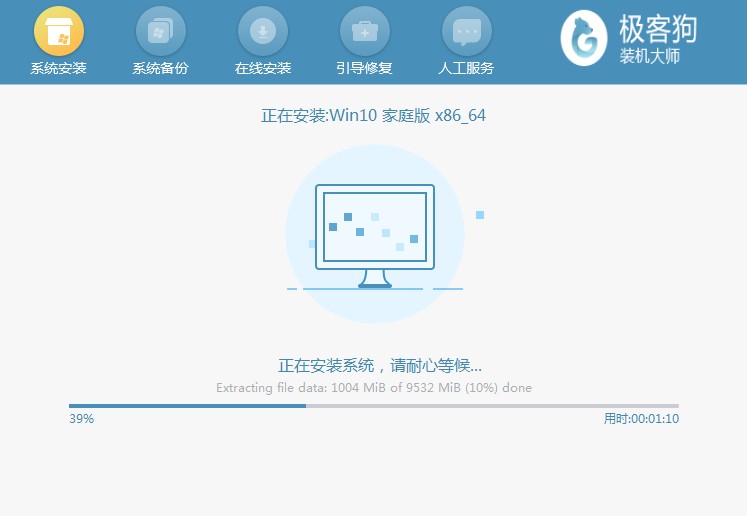
10、系统安装完毕,电脑重启等待进入操作系统桌面。

四、电脑常见问题
a、win10开机后出现自动修复电脑未正确启动下面显示重新启动和高级选项怎么办
1、尝试重新启动:有时简单的重新启动就能解决问题。
2、检查硬件连接:确保所有设备都已正确且紧固地连接在一起。检查电源线、显示器线和其他相关线缆。
3、高级选项:您可以尝试进入高级启动选项,然后选择“命令提示符”或“安全模式”。在安全模式下,您可以卸载最近安装的驱动程序或软件,以确定是否有某个程序导致了启动问题。
4、系统还原:如果您之前创建了系统还原点,可以使用系统还原将计算机恢复到较早的状态。
5、修复启动配置文件:如果启动问题与损坏的启动配置文件有关,您可以尝试修复它。
6、命令提示符指令:在高级选项中选择命令提示符,输入特定的指令,如bcdboot c:\windows /l zh-cn来尝试修复启动问题。
7、删除特定文件:根据提示按F1进入恢复环境,选择微软键盘,进入命令行模式,输入特定指令删除某个文件,然后重启电脑。
b、win10突然只剩飞行模式
1、检查无线网卡:首先,您可以右键“此电脑”,选择“管理”,然后进入“设备管理器”,查看网络适配器下是否有“wireless”字样的选项。如果没有,可能是您的电脑没有无线网卡或者无线网卡出现了问题。
2、更新或重新安装网卡驱动:如果您确定电脑有无线网卡,可以尝试更新或重新安装网络适配器下的“wlan”网卡驱动。
3、网络重置:如果上述方法不起作用,您可以尝试进行网络重置。按下键盘“win+i”打开设置并进入“网络和internet”,然后点击其中的“网络重置”,进入后点击“立即重置”重置网络。
4、系统服务调整:有时,系统的NDIS Usermode I/O Protocol服务可能会出现问题,导致飞行模式。您可以尝试修改其数值并重启电脑。
5、硬件外部因素:静电或其他硬件问题可能导致无线网卡失效。在这种情况下,建议您拔出所有外设如U盘、键盘、鼠标、电源等,然后长按电源键约30秒,再重新连接所有外设并尝试重新启动电脑。
6、重装系统:如果上述所有方法都无法解决问题,您可能需要考虑重装系统。
至此,一键重装系统win10结束。重装系统后,您可能需要重新配置一些设置和安装一些常用软件。此外,不要忘记将之前备份的重要文件还原回来哦。希望这篇重装系统教程可以帮助到大家,如果操作期间有其他疑惑,可以寻求本站的技术客服帮助,祝您重装系统顺顺利利。
原文链接:https://www.jikegou.net/win10/3831.html 转载请标明
极客狗装机大师,系统重装即刻简单
一键重装,备份还原,安全纯净,兼容所有

